
I den digitala eran, med antalet enheter vi har, är Wi-Fi-lösenord något som de flesta av oss tenderar att glömma. Dessa lösenord är inte något vi ofta använder eller stöter på, så det är normalt att vi glömmer dem.
Låt oss anta att du har glömt ditt Wi-Fi-lösenord. Nu då? Om du använder en iPhone har du tur. Här är några tips för att återställa eller hitta ditt Wi-Fi-lösenord med din iPhone.
Det finns flera sätt att återställa ditt Wi-Fi-lösenord med din iPhone. Detta inkluderar alternativ som delningslösenordet via en annan iPhone, anslutning via din Wi-Fi IP och några fler. Vi kommer att lära oss fyra olika sätt att hitta ditt Wi-Fi-lösenord.
- Så här ser du Wi-Fi-lösenord i iPhone-inställningar
- Dela Wi-Fi-lösenord från din iPhone
- Kontrollera Wi-Fi-lösenordet via IP-adressen på din iPhone
- Se Wi-Fi-lösenordet för din personliga hotspot
1. Så här ser du Wi-Fi-lösenord i iPhone-inställningar
Att hitta Wi-Fi-lösenordet till en redan befintlig anslutning har varit enklare än någonsin tidigare. För att avslöja Wi-Fi-lösenordet med den här metoden behöver du systemlösenordet och Face/Touch ID för att autentisera användaren.
- Gå till Inställningar.
- Tryck på Wi-Fi.
- Tryck på infoknappen (i) för nätverket du vill dela.
- Tryck på lösenordet.
- Ange ditt enhetslösenord, Face ID eller Touch ID.
- Det kommer att uppmana dig med alternativet Kopiera. Du kan se eller kopiera lösenordet därifrån.
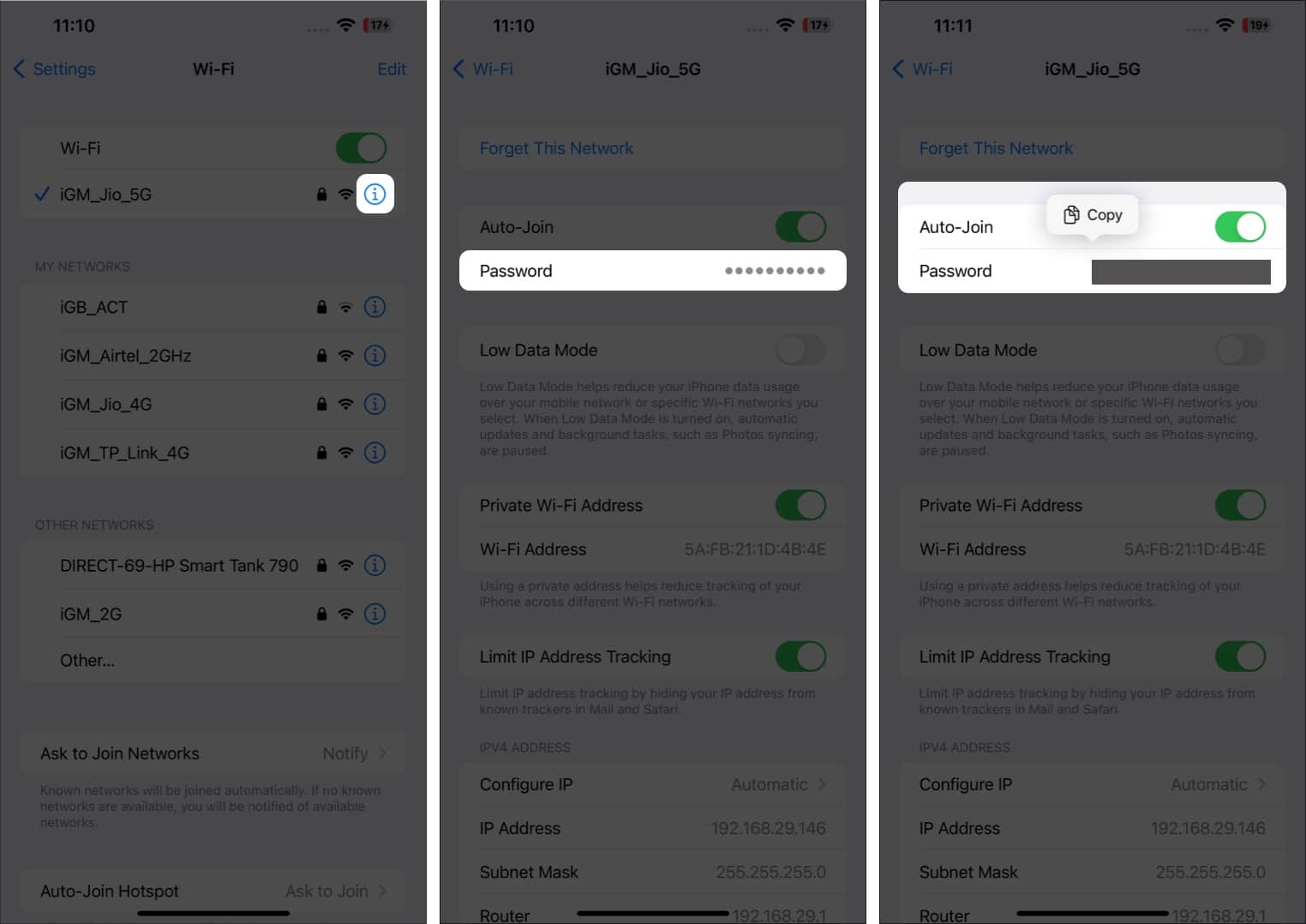
Du måste använda Face ID eller Touch ID för att se sparade Wi-Fi-lösenord. Du kan bara visa och kopiera ett sparat lösenord om du har anslutit till det Wi-Fi-nätverket.
För att dela ett lösenord behöver du två iPhones. Man bör vara ansluten till Wi-Fi-nätverket.
Placera nu iPhone, som är ansluten till Wi-Fi, nära din iPhone och gör följande:
- Lås upp iPhone utan Wi-Fi-anslutning.
- Tryck på det Wi-Fi-nätverk som du vill ansluta till.
- Nu, på den andra iPhone, tryck på Dela lösenord.
- När du är klar med att dela trycker du på Klar.
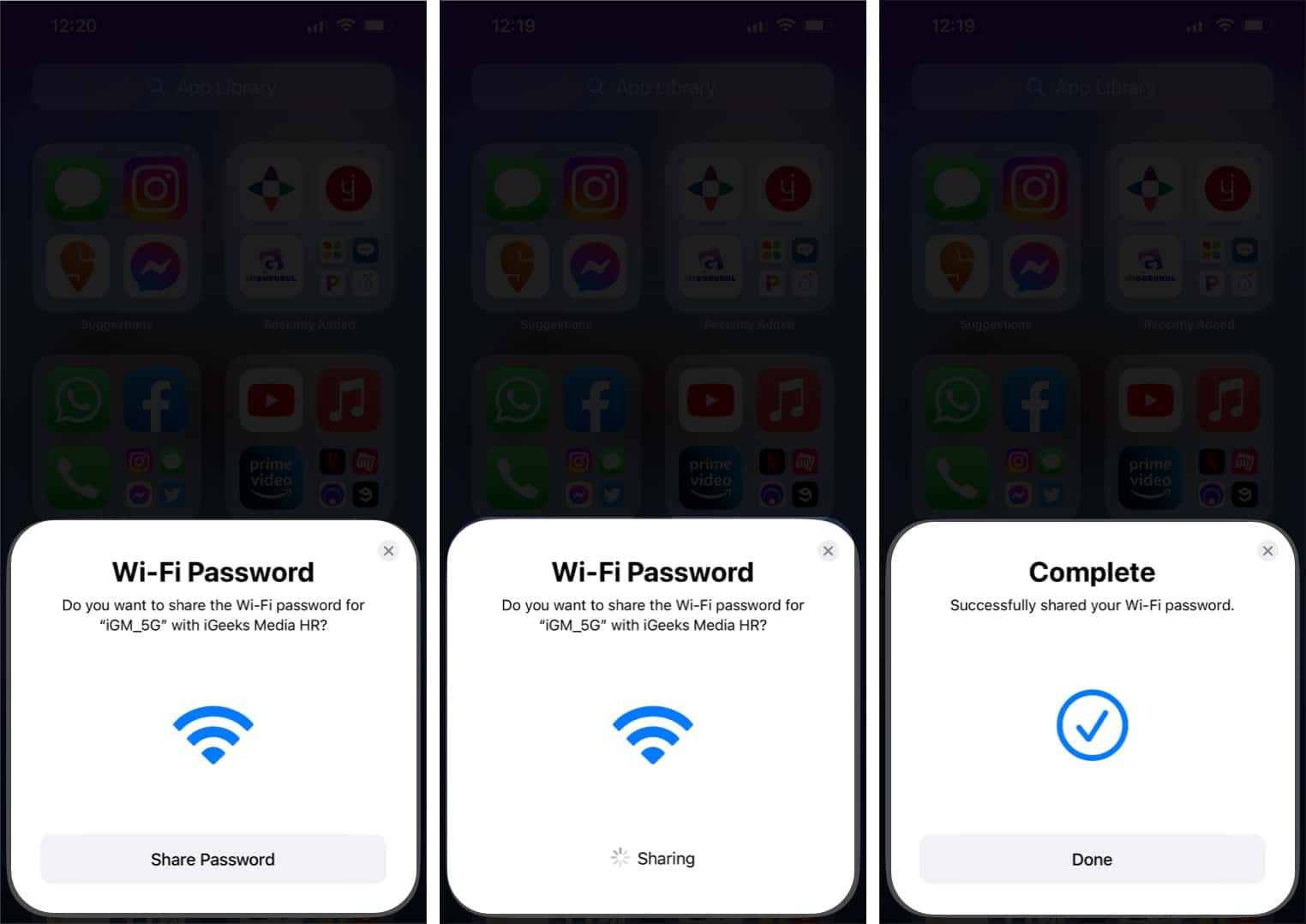
Se till att du håller dessa enheter nära varandra. Den andra enheten måste ha ett ID/kontakt som finns på din kontaktlista. Detsamma kan utföras från en Mac eller en iPad om ansluten till samma Wi-Fi-nätverk.
3. Kontrollera Wi-Fi-lösenordet via IP-adressen på din iPhone
Nu finns det också ett sätt att ta reda på Wi-Fi-lösenordet med hjälp av IP-adressen, men du måste känna till din routers administratörs-ID och lösenord. Bara för att förtydliga kommer routern och Wi-Fi-anslutningen att ha två olika lösenord.
- Öppna Inställningar → Wi-Fi.
- Tryck på ikonen (i) bredvid det anslutna Wi-Fi-nätverket.
- Kopiera IP-adressen som nämns med namnet Router.
- Öppna nu Safari.
- Klistra in IP-adressen i sökfältet och tryck på sök.
- Du måste ange användarnamnet och lösenordet som skapades när du konfigurerade din router.
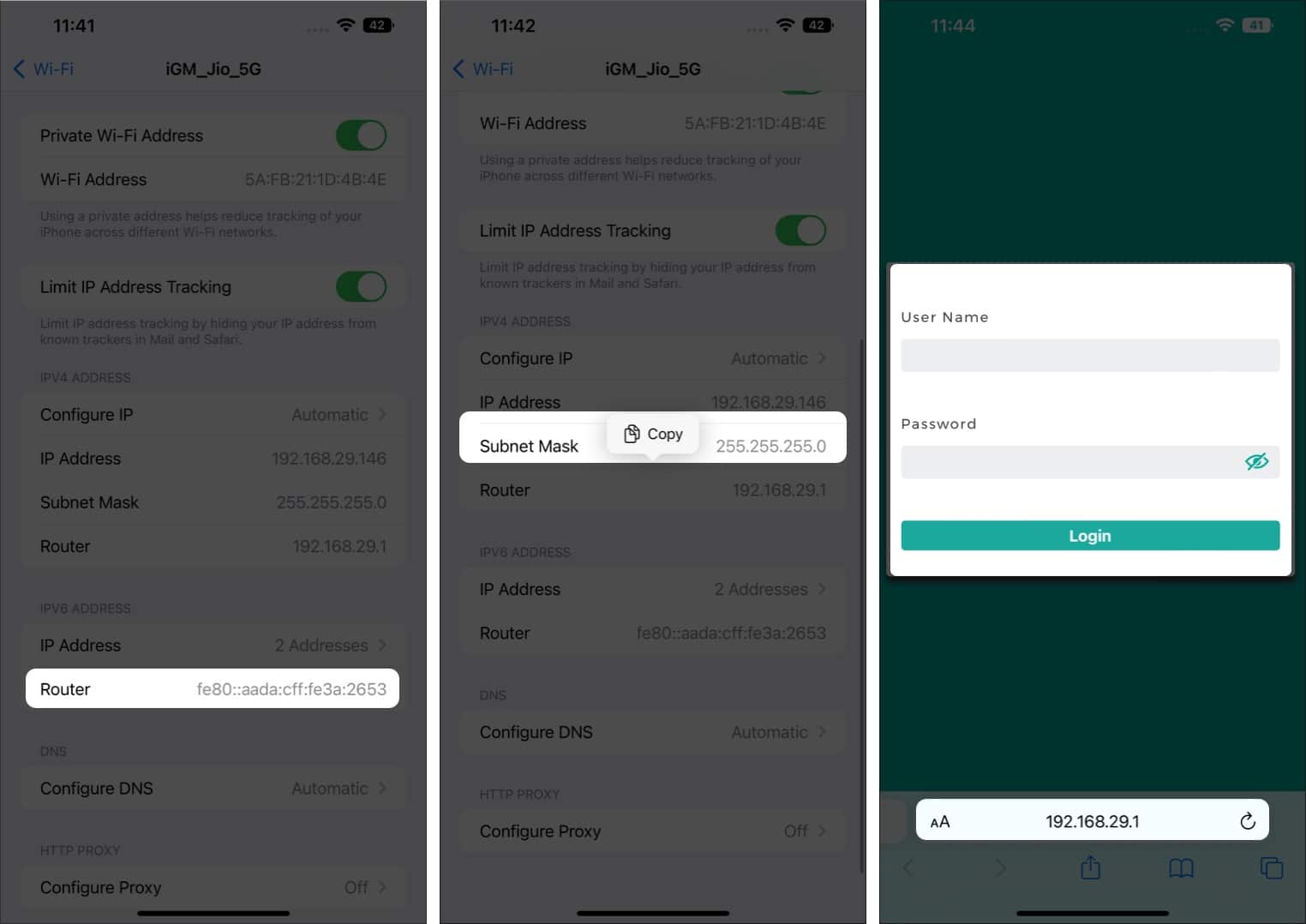
När du väl är inloggad kan du hitta Wi-Fi-lösenordet i inställningarna, eftersom varje router erbjuder olika steg.
Detta är ett sätt att ta reda på Wi-Fi-lösenordet. Det fungerar dock bara om du kommer ihåg ditt användarnamn och lösenord och initialt är ansluten till den routern.
4. Se Wi-Fi-lösenordet för din personliga hotspot
Om du är en hjälpande hand till någon och har aktiverat Hotspot för någon, så för att veta lösenordet för densamma, följ helt enkelt dessa steg.
- Öppna Inställningar.
Se till att din mobilanslutning är påslagen. - Tryck på Personal Hotspot.
- Wi-Fi-lösenordet kommer att vara synligt under Tillåt andra att gå med.
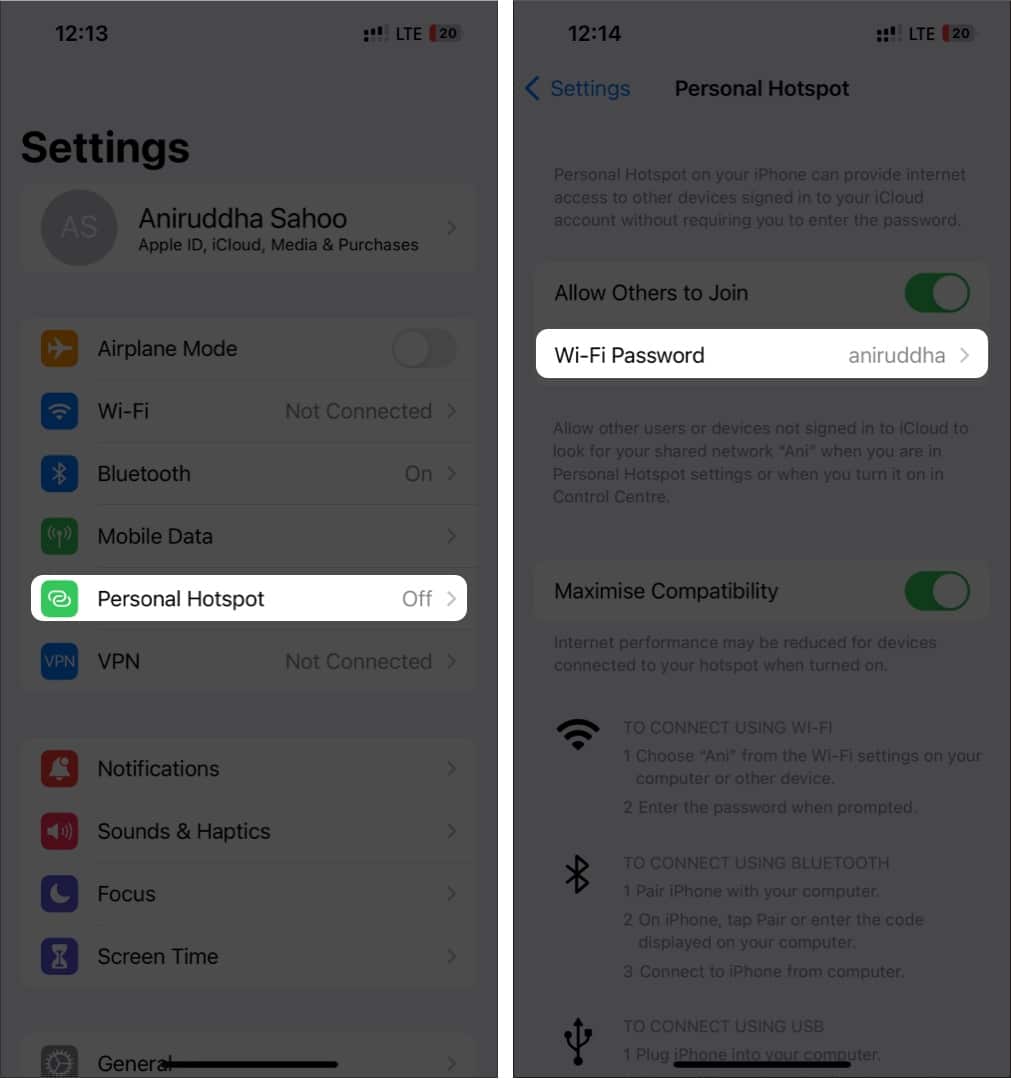
Avslutar…
Att glömma Wi-Fi-lösenord är ingen stor sak. Det finns alltid ett sätt att hitta Wi-Fi-lösenord, och med iPhone är det mycket enklare i vissa fall. Att känna till Wi-Fi-lösenordet tar bara några få steg. Med den här guiden hoppas vi att du har hittat det glömda lösenordet till ditt anslutna nätverk. Om du inte gjorde det, låt oss veta i kommentarerna vilka andra problem du står inför.
Du kanske också gillar:
- Här är sätten att öka Wi-Fi-signalen på iPhone och iPad
- Hur man använder Siri offline på iPhone och iPad
- Hur man hittar och ersätter text i Apple Notes på iPhone